イラストの回りに円状に文字を配置するとロゴやステッカーのデザインにいいですね!今回はiPad版のイラストレーターを使用して円状に文字を配置する方法をご紹介します。

イラストはお絵描きアプリProcreateから作成しましたが、写真画像や他のアプリでも問題ありません。
ペンタブがなくてもApple Pencilで直感的に描くことができ使い方もシンプルなのが魅力的です。
 ProcreateとはiPad専用の有料イラスト制作アプリです。ブラシの種類が豊富で、Apple Pencilを使えば力の入れ方次第で線に強弱をつけることもできます。アニメーション機能にも対応しています。
ProcreateとはiPad専用の有料イラスト制作アプリです。ブラシの種類が豊富で、Apple Pencilを使えば力の入れ方次第で線に強弱をつけることもできます。アニメーション機能にも対応しています。
絵を描くアプリとiPad版Illustratorアプリが必要なんだね!
PC版Illustratorでもできるけど、この記事ではiPad版Illustratorからの操作を教えるよ!

目次
Procreate:イラストを保存する
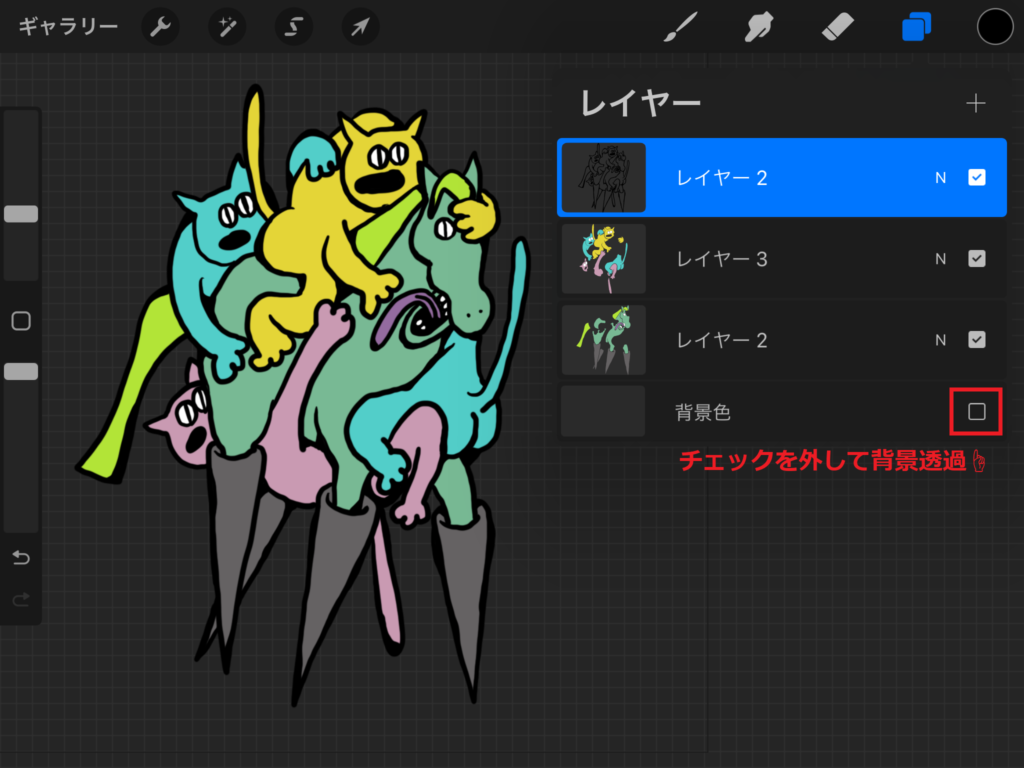
まずはイラストを用意します。お好きなサイズで構いませんが、今回はキャンバスサイズ1000x1000pxで描いたイラストを背景を透過して保存します。写真アプリに保存する場合は「設定」>「共有」>「PNG」>「画像を保存」を選択して保存します。ファイルアプリに保存する場合は「”ファイル”に保存」を選択します。
保存ファイル形式にJEPGを選択すると背景は透過されないからPNGにしてね!

ファイル形式についてはこちらの記事をご覧ください。
Illustrator:キャンバスを立ち上げる
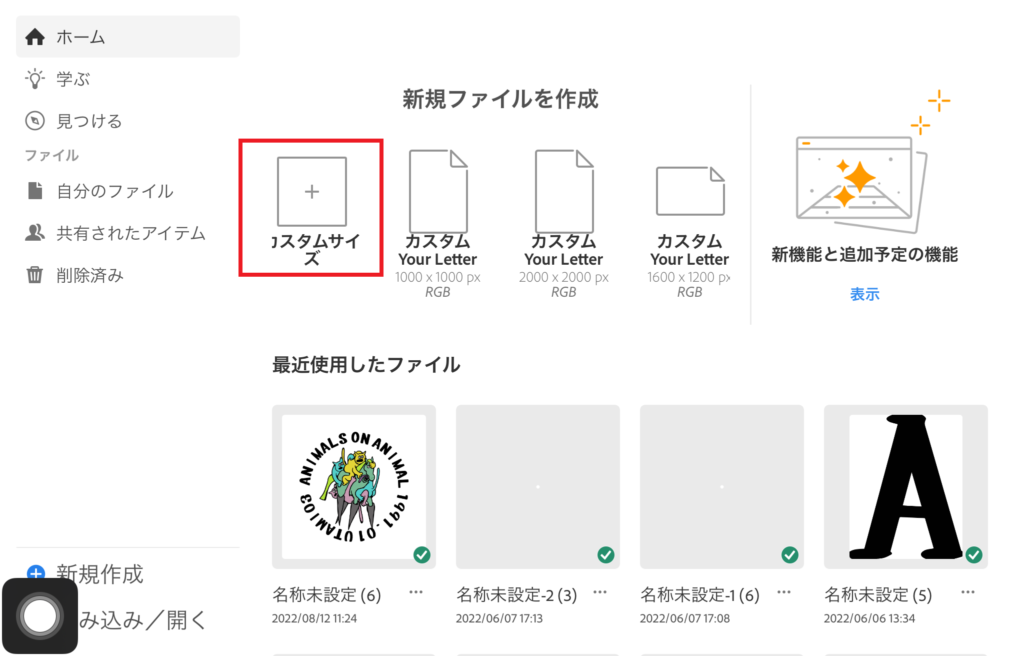
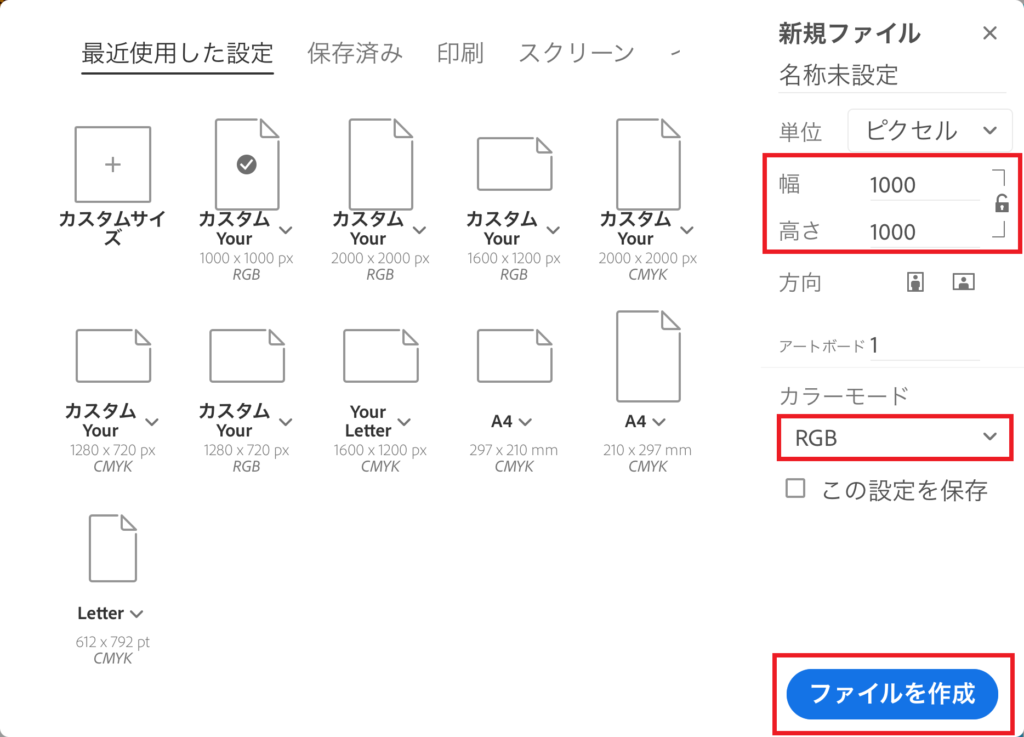
お好きなサイズで構いませんが、今回は1000x1000pxの正方形でキャンバスを立ち上げました。「カスタイムサイズ」をタップして幅と高さにサイズを入力します。カラープロファイルはRGBにしてありますが、印刷をする場合はCMYKを選択してください。
RGBとCMYKについてはこちらの記事をご覧ください。
Illustrator:画像を挿入する
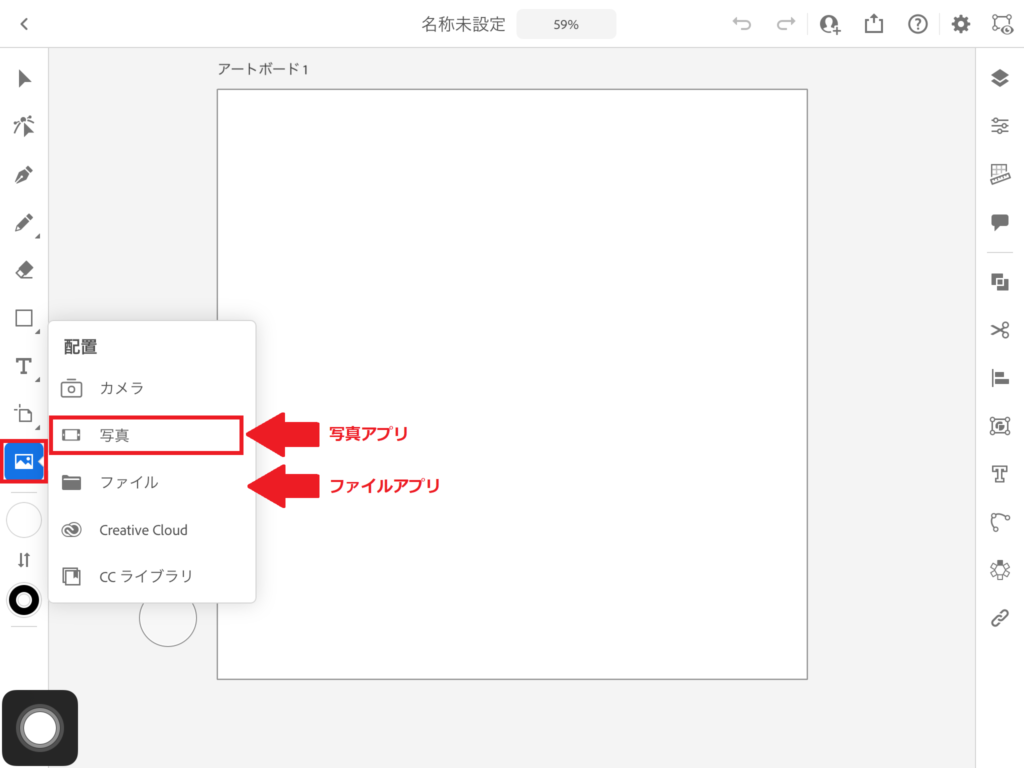
画像アイコンをタップして画像を挿入します。写真アプリから挿入する場合は「写真」から画像を選択します。ファイルアプリから挿入する場合は「ファイル」から画像を選択してください。
Illustrator:テキストを入力する

テキストアイコンをタップして「T」を選択した状態でキャンバス上でタップするとテキストが表示されます。「その壮大なプロジェクトは」下のパネルからキーボードアイコンを選択するとキーボードが表示されるので好きな言葉を入力します。
フォントの変更

フォントの変更は文字を選択した状態で右のプロパティをタップして「文字」セクションから変更します。
文字を大文字にする

全て大文字にする場合は「カーニング」セクションにある「TT」アイコンをタップします。
文字のサイズ変更
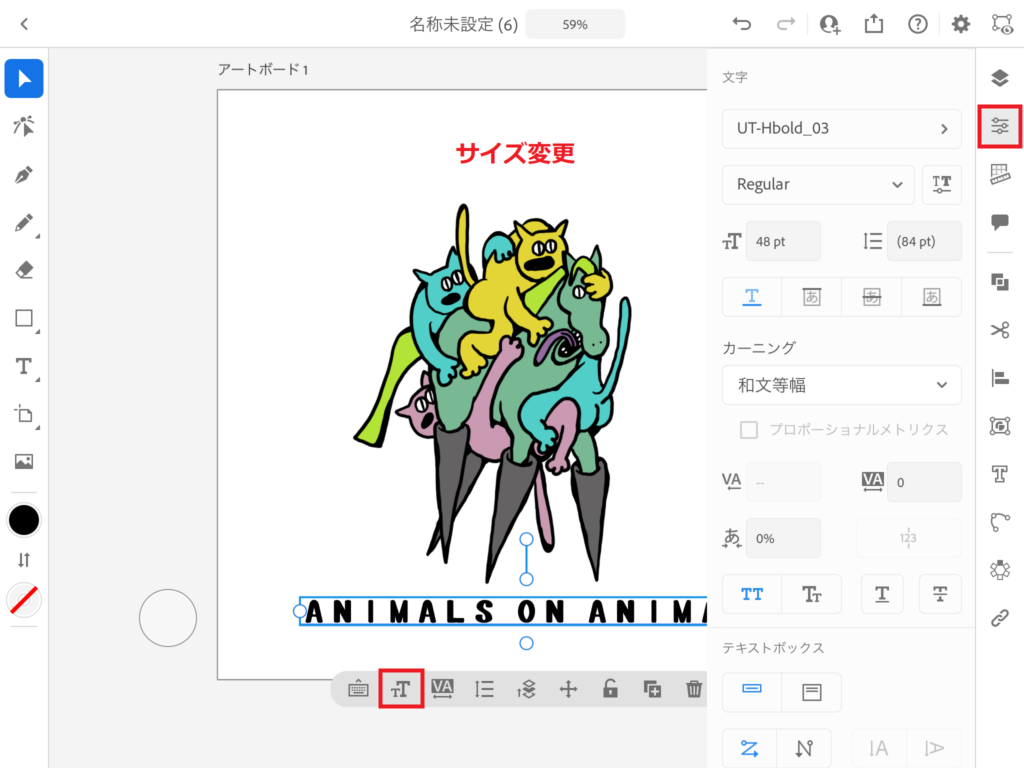
入力したテキストの下に表示されているパネルの「tT」アイコンをタップしてバーをスライドさせてサイズ変更します。
フォントのインストール方法

プロパティから文字(フォント)をタップしてフォント一覧の「+」から「さらに追加」をタップします。
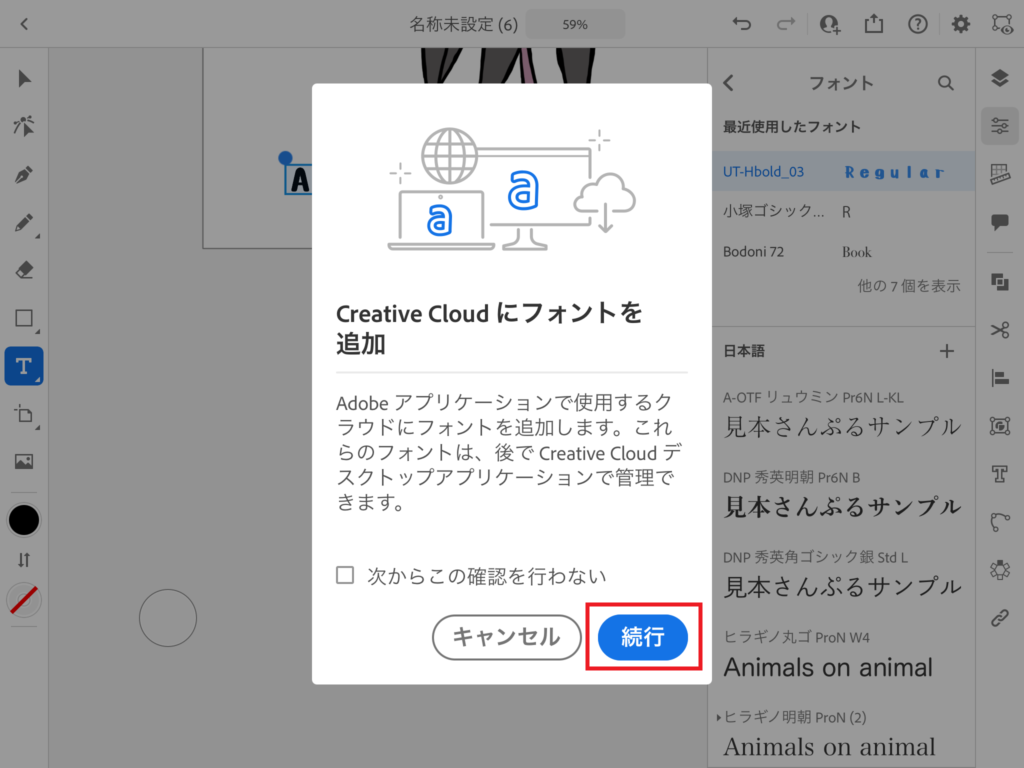
「Creative Cloudにフォントを追加」というウィンドウが表示されるので「続行」をタップします。

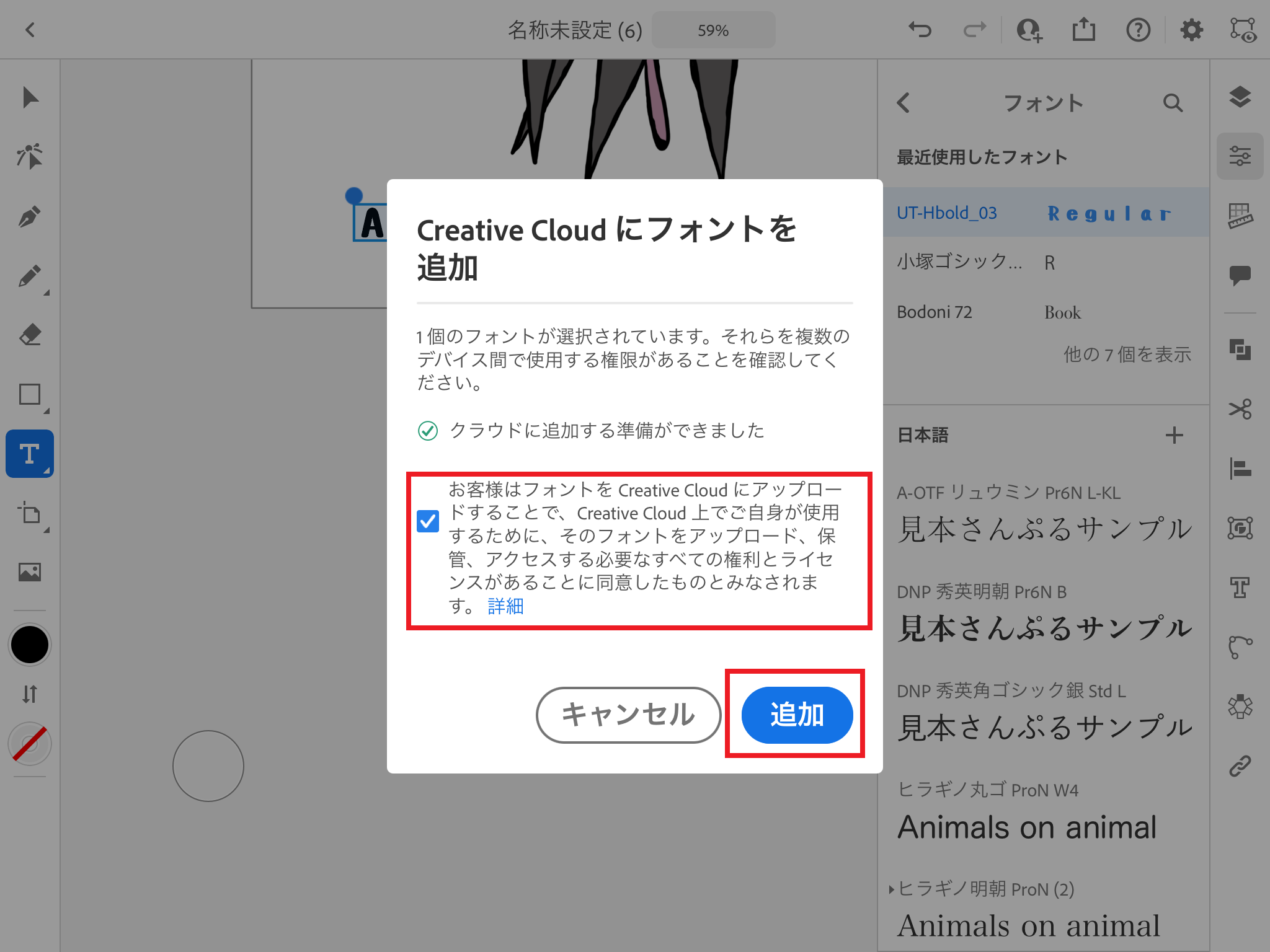
インストールしたいフォントをタップして「Creative Cloudにフォントを追加」の同意にチェックをいれて「追加」をタップして完了です。
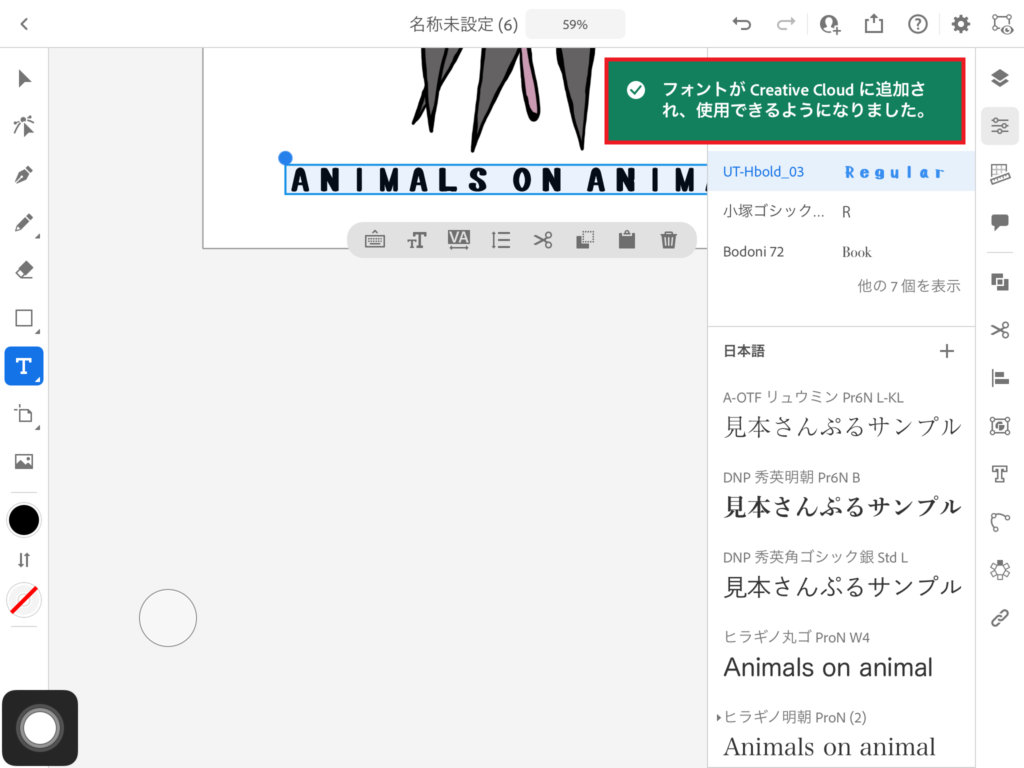
「フォントがCreative Cloudに追加され、使用できるようになりました。」と表示されたらフォントが使用できます。
使用したいフォントをインストールするにはあらかじめiPad内にフォントをダウンロードしておいてね!


フォントを商用利用する場合は規約を確認してね!商用利用について心配しないために自分のフォントを作っておくと便利だよ!
自分のフォントを作る方法についてはこちらの記事をご覧ください。
Illustrator:図形ツール
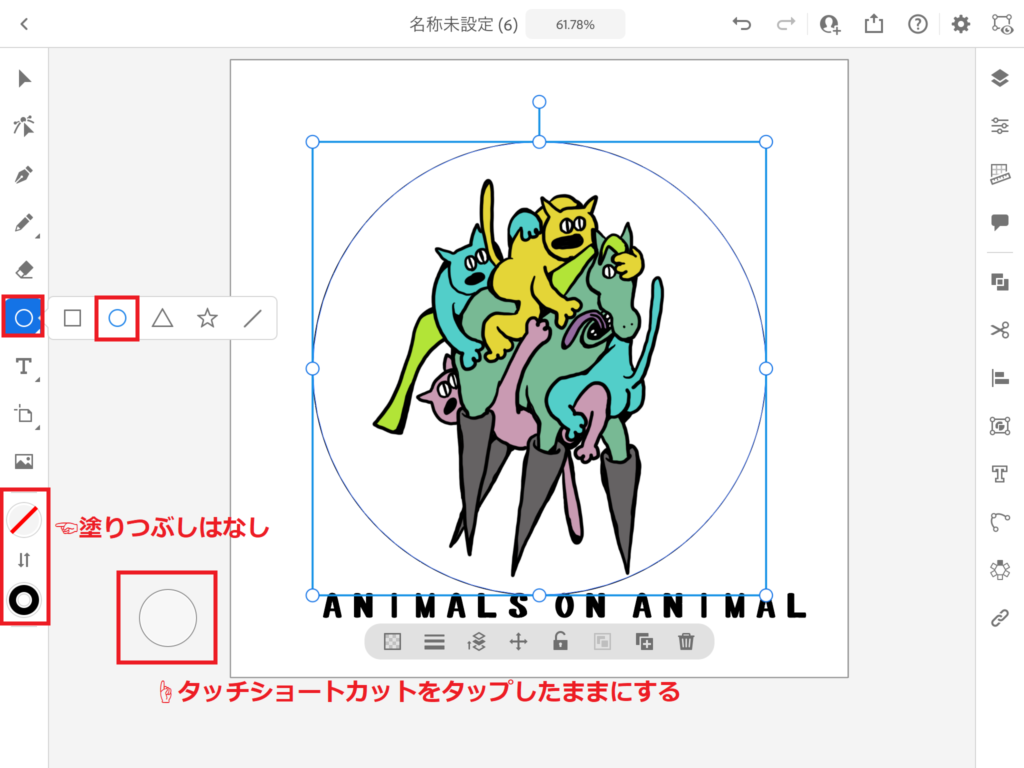
円状に沿った文字にするので、図形アイコンから円をタップします。タッチショートカットをタップしたままにして図形をドラッグすると縦横比を固定して正円を作ることができます。
イラストが見やすいように「塗りつぶし」はなしにするよ!

Illustrator:パス上文字

図形の円と文字の両方を選択します。選択ツールで図形をタップしてからタッチショートカットをタップしたまま文字をタップすると両方選択することができます。
図形と文字を選択した状態で「文字」アイコンから「パス上文字」を選択します。すると円の外側に沿って文字が並びます。

文字を追加したり間隔を狭くしたり色々したら完成だね!
円の内側に配置
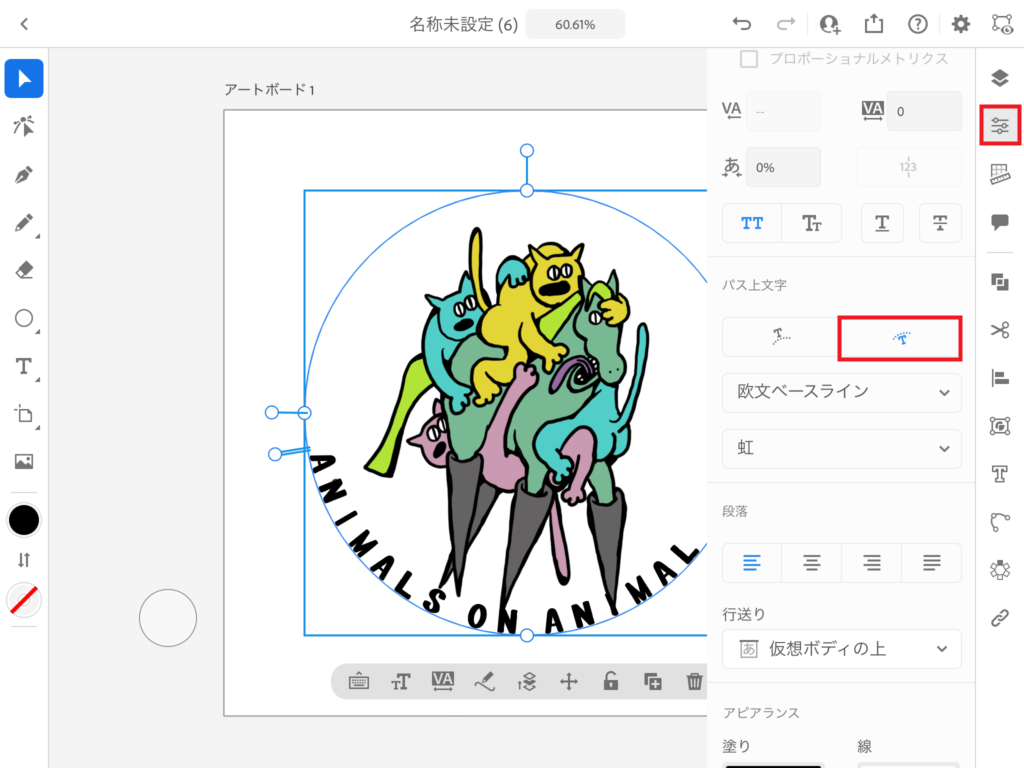
文字を円の内側に沿って配置するにはプロパティアイコンから「パス上文字」セクションにあるテキストを内側に配置アイコンをタップして変更します。
文字を追加
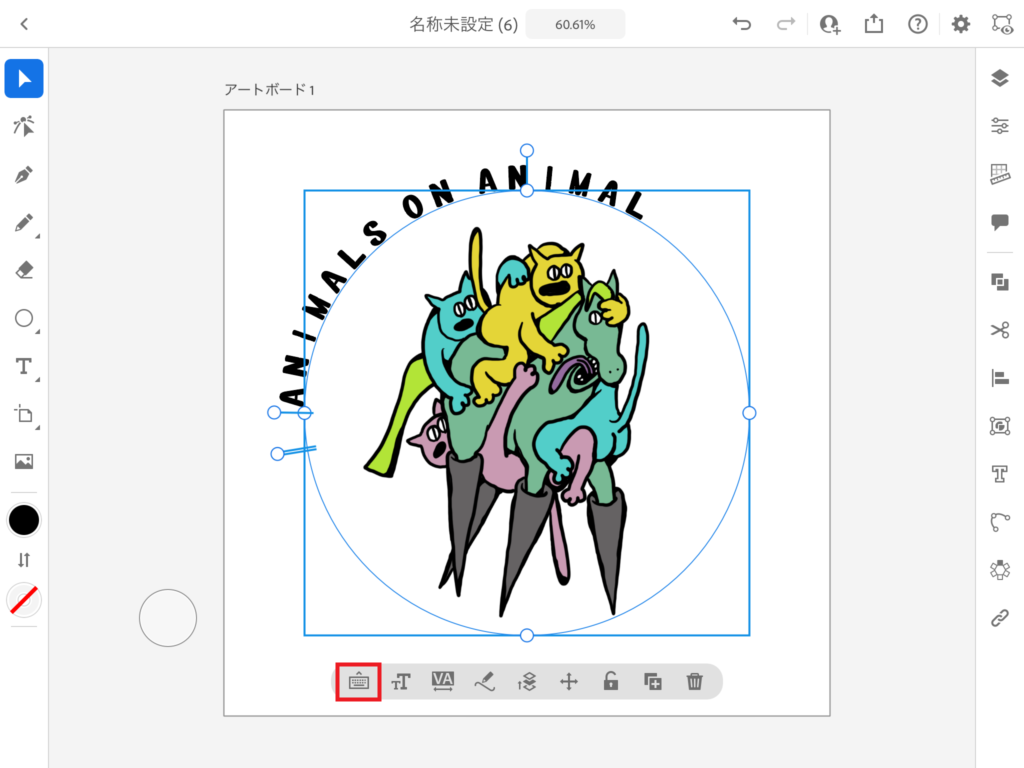
文字を追加したい場合はパネルから「キーボード」アイコンをタップして入力します。
文字の間隔
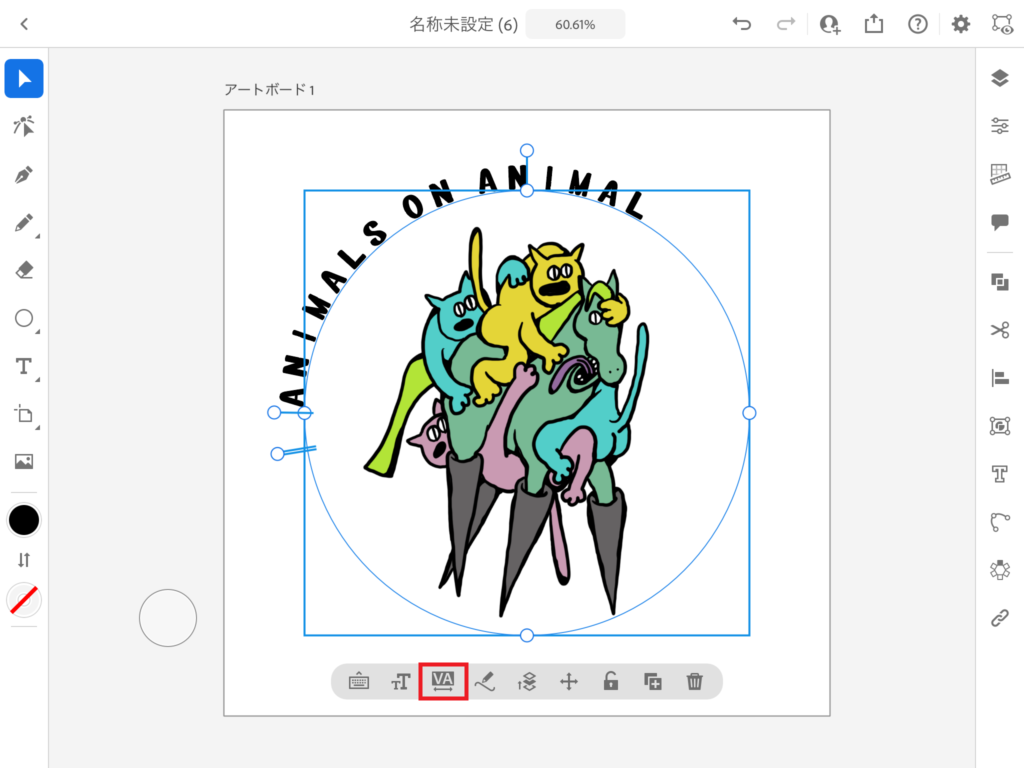
文字の幅を広くしたり狭くしたりするにはパネルから「VA」を選択して表示されるバーを移動させて間隔を変更します。
確度を変更する
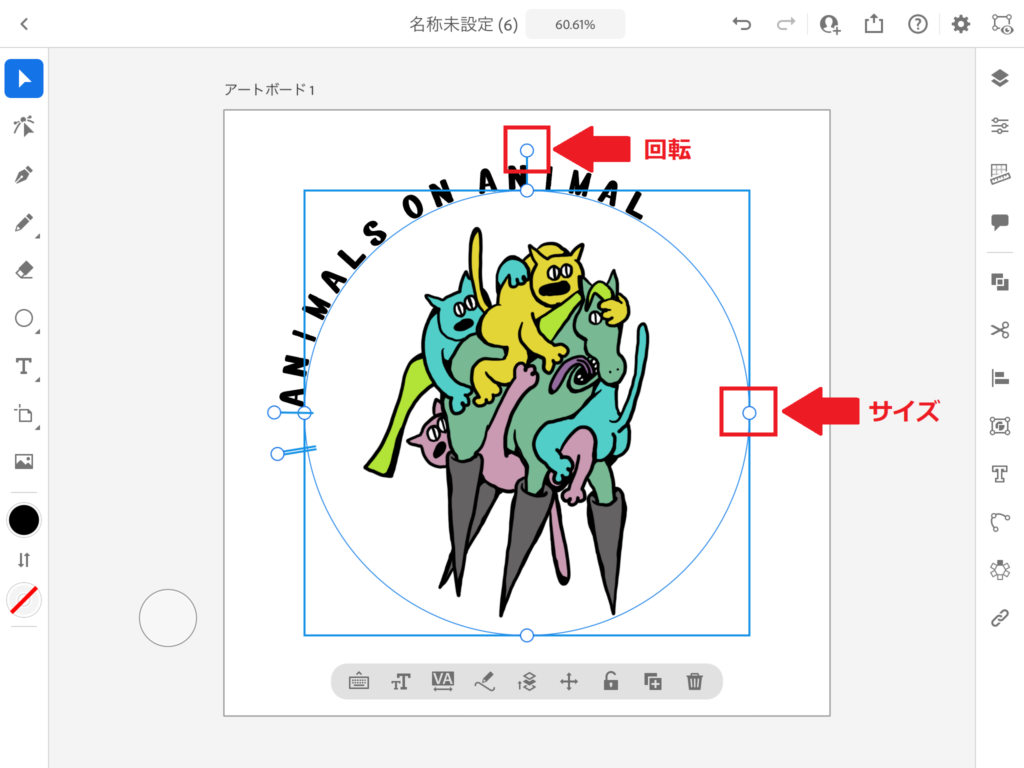
確度の変更は四角い枠の外にある丸いぽっちから変更します。サイズの変更は円の上下左右にあるポッチから変更します。
以上が円状に文字を配置する方法でした!是非試してみて下さい。











コメント